iOS 17の新しい着信音やオフラインマップはもうチェックした?新機能をマスターして自分らしく使いこなそ
isuta / 2023年10月24日 19時0分
iPhoneの最新ソフトウェア・iOS 17には、『スタンバイ』や『連絡先ポスター』のような目新しい機能が満載。
今回は、「地図」アプリのオフラインマップや新しい着信音など、既存の機能やアプリに加わった、細かな部分のアップデート内容に注目します。
より自分らしく便利に使えるノウハウを、ぜひチェックしてみてくださいね。
1. iOS 17で『触覚タッチ』がより素早く
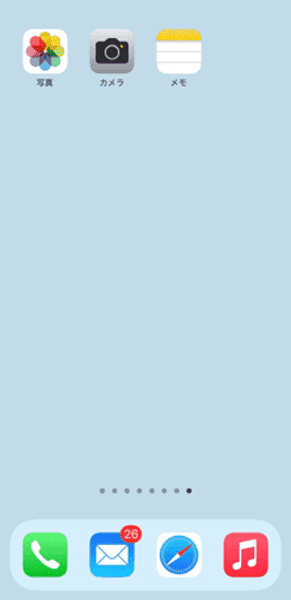
まず1つ目は、画面を長押しした時にサブメニューやプレビューを表示する『触覚タッチ』のスピードが、調整可能になりました。

デフォルトより早いスピードに変更したい方は、設定アプリの『アクセシビリティ』から、『タッチ』をタップ。
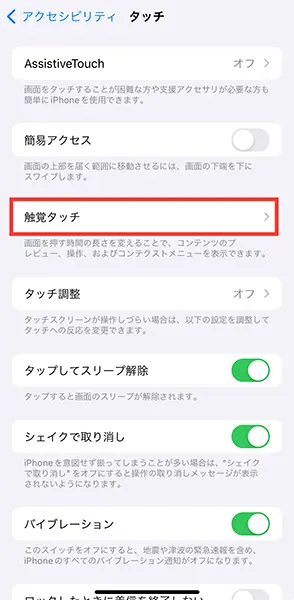
次に、『触覚タッチ』へと進んでください。
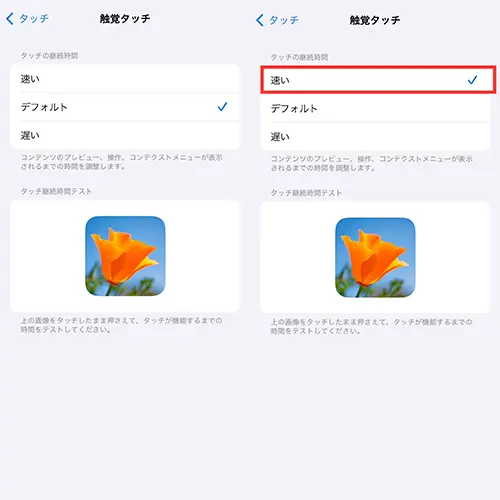
『タッチの継続時間』の項目を「速い」に変更すると、デフォルトよりもスピーディーに作動するようになります。
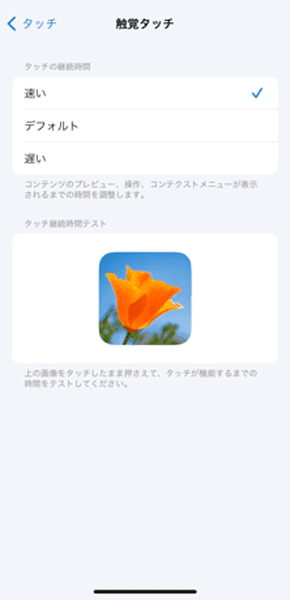
下部にあるテスト欄では、『触覚タッチ』の起動スピードを体感できますよ。
2. 新しい着信音を試してみない?
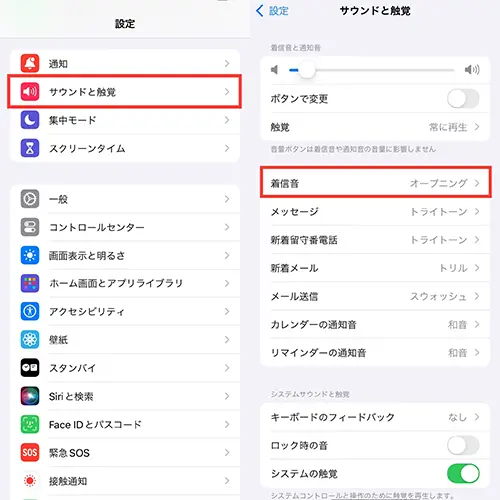
iOS 17には、新しい着信音が仲間入り。
どんな音色があるのか気になったら、設定アプリの『サウンドと触覚』を選び、『着信音』を覗いてみてください。
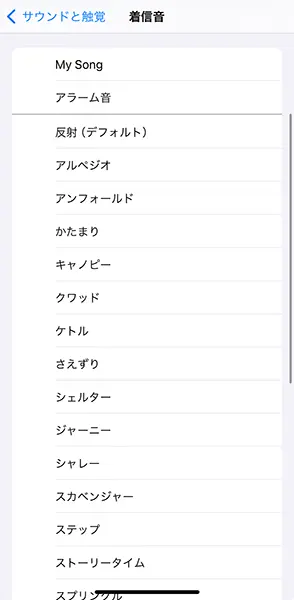
デフォルトの『反射』以外にも、バラエティ豊かなサウンドがラインナップ。
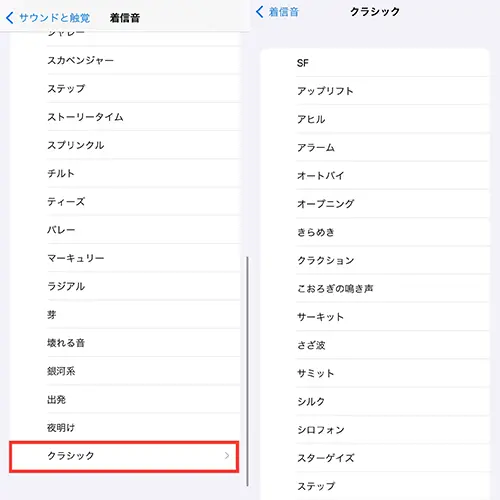
最後尾にある『クラシック』をタップすると、iOS 16まで展開されていた音にセッティングし直せます。
3. 「Safari」のプラベートブラウザにロック機能
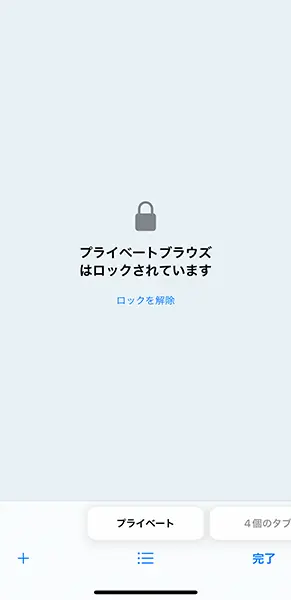
Webアプリ「Safari」で、訪れたページや検索履歴をアプリに記憶させたくない時に便利な『プライベートブラウズ』。
iOS 17ではこれにロック機能が装備され、Face IDで認識されない限り『プライベートブラウズ』が開けない仕様になりました。
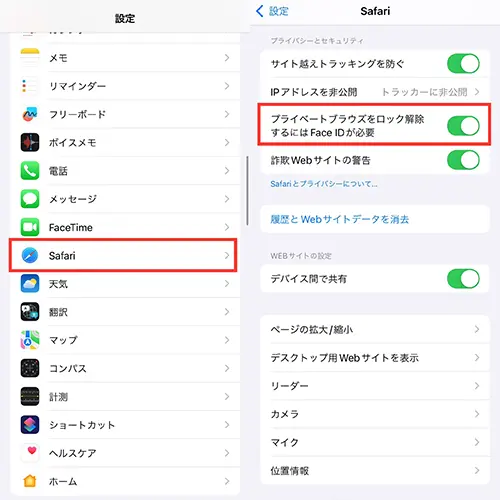
ロック機能はデフォルトではオフになっているため、セキュリティを強化したい方は設定アプリの「Safari」で、『プライベートブラウズをロック解除するにはFace IDが必要』の項目をオンにしてください。
4. AirDropの起動を制限する方法
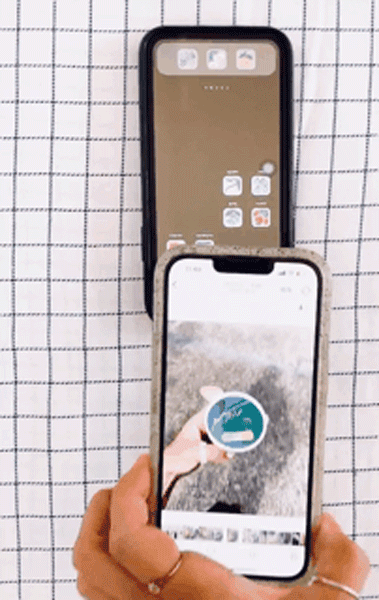
画像や『連絡先ポスター』の共有時に活躍してくれる、AirDropやNameDrop機能。
とっても便利なツールだけれど、狭い場所などで端末同士が近づくと、望んでいないのに機能してしまうこともあるかもしれません。
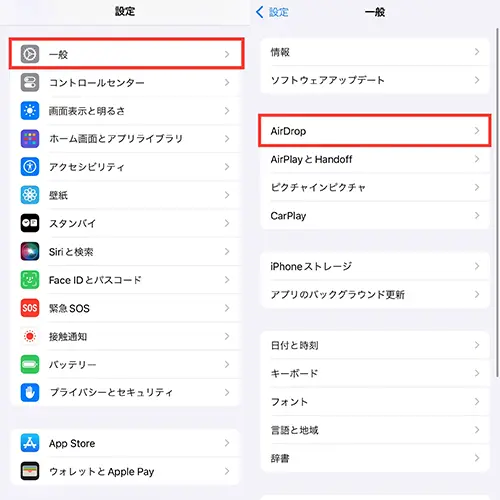
そんなお困りシーンでは、本機能をオフにしてみてはいかがでしょうか?
設定アプリの『一般』をタップして、『AirDrop』を選択。

『共有の開始』の欄がデフォルトではオンになっているため、ここをオフにすればOKですよ。
これでデバイス同士が近づいても、AirDropが作動しなくなります。
5. 「地図」アプリにオフラインマップが登場

「地図」アプリでは、事前にマップをダウンロードすることで、オフライン環境でも経路や到着予定時刻などを検索できるようになりました。
まずは、訪れたいエリアやお店を検索して、詳細ページにある3個点をタップ。
ここで『オフラインマップをダウンロード』を選びましょう。
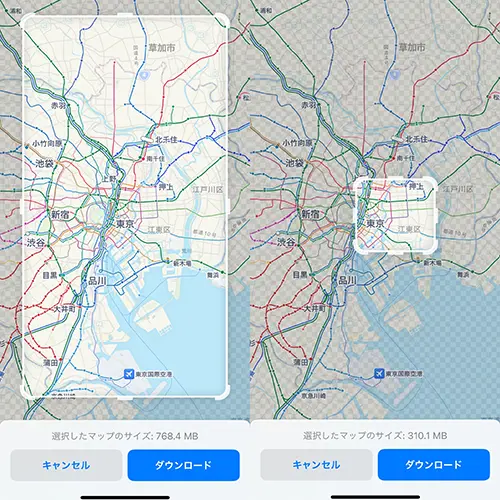
オフラインマップは、ダウンロードする範囲が調整可能です。あまり広範囲なサイズだと、ファイルが重くなりストレージを圧迫することもあるのでご注意を!
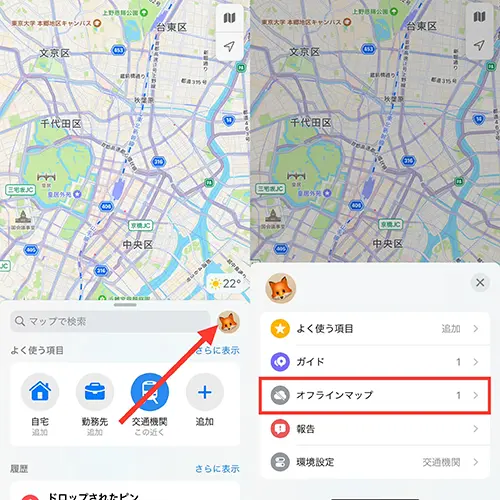
保存したオフラインマップを確認したい時は、検索ページ右側にあるアイコンから対象となる地図へアクセスしてくださいね。
ご紹介した新機能などをフル活用して、より快適なiPhoneライフを目指してみて!
外部リンク
この記事に関連するニュース
-
地味に便利なiPhone「マップ」アプリの小ワザ10個をチェック
&GP / 2024年11月24日 13時0分
-
【活用提案】iPadOS 18でさらに進化! 実用的でオシャレなホーム画面を作ってiPadを楽しく使おう!
ASCII.jp / 2024年11月20日 13時0分
-
あれ、意外とイイかも? 電車派必見なiPhone「マップ」アプリの便利機能3選
&GP / 2024年11月16日 7時0分
-
iOS18の新機能「カスタム経路」で自分だけのウォーキングルートを作ろう
&GP / 2024年11月9日 9時0分
-
コレができたらiOSマップ上級者?「ガイド」機能を使って旅の準備をしてみよう
&GP / 2024年11月2日 9時0分
ランキング
-
112月から移行される「マイナ保険証」5つのメリットと4つの注意点をFPが解説
MONEYPLUS / 2024年11月29日 7時30分
-
2「一人暮らしの老後」を充実させるコツ3つ
オールアバウト / 2024年11月28日 21時40分
-
3和田秀樹「ウォーキングよりもずっと効果的」…シュッとした中高年は知っている「ヨボヨボ老後」を防ぐ方法
プレジデントオンライン / 2024年11月29日 9時15分
-
4「まさに自業自得」“あおり運転”してきたバイクが“無残な姿”に。加害者に訪れた悲劇
日刊SPA! / 2024年11月29日 8時53分
-
5急な「めまい」発作の"引き金"となる6つの要因 とくに急激な「気圧の変化」には注意が必要
東洋経済オンライン / 2024年11月28日 20時0分
記事ミッション中・・・
記事にリアクションする
![]()
記事ミッション中・・・
記事にリアクションする

エラーが発生しました
ページを再読み込みして
ください









